A barra de jogos funciona em aplicativos e você não podechame no seu desktop. Dito isso, ele tem algumas sobreposições realmente úteis que você pode querer na sua área de trabalho, mesmo que não esteja jogando. A sobreposição de CPU, GPU e RAM é a mais óbvia. Veja como você pode fixar a sobreposição de CPU, GPU e RAM da Game Bar na sua área de trabalho no Windows 10.

CPU da barra de jogos, GPU, sobreposição de RAM
A sobreposição de CPU, GPU e RAM da barra de jogos deve aparecer quando você toca no atalho de teclado Win + G, no entanto, se as sobreposições não aparecerem, execute as duas verificações a seguir primeiro;
- Verifique sua versão do Windows 10. Você deveria estar em 1903. Caso contrário, aguarde até que a atualização esteja disponível, verifique-a ou force-a. Você decide.
- Verifique se o aplicativo Game Bar está pronto. Você pode verificar se há atualizações de aplicativos no aplicativo da Microsoft Store.
Se as sobreposições e a barra de jogos não aparecerem, talvez seja necessário fazer o download de um jogo. Escolha qualquer coisa de graça, se você não possui uma. Se você possui uma biblioteca de jogos, inicie qualquer jogo de sua escolha.
Quando o jogo estiver aberto, toque no teclado Win + Gatalho. Você verá a barra do jogo e suas sobreposições também deverão aparecer. Se a barra de jogos aparecer, mas não houver sobreposições, será necessário ativá-las. Clique no botão mais opções ao lado do relógio na barra de jogos. Selecione a sobreposição "Desempenho". Ele aparecerá como um botão na barra de jogos. Clique nele para mostrar a sobreposição.
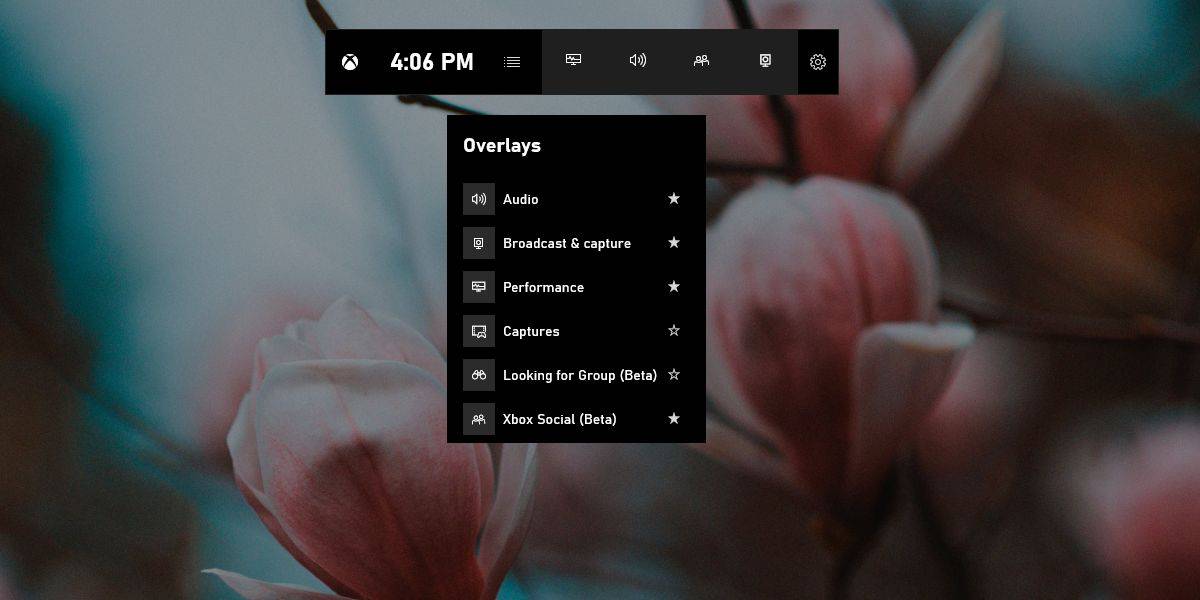
Depois que as sobreposições aparecerem, você estará quase pronto. Procure a sobreposição de CPU, GPU, RAM e clique no botão fixar no canto superior direito. Agora você pode fechar o jogo e / ou a Barra de jogos e a sobreposição continuará aparecendo na área de trabalho. Se você deseja posicionar a sobreposição em outro lugar, faça isso antes de clicar no botão fixar. Você também deve redimensioná-lo, se precisar. A sobreposição pode ser reduzida a apenas uma barra, embora a barra mostre apenas o uso em porcentagem. O gráfico ficará oculto.
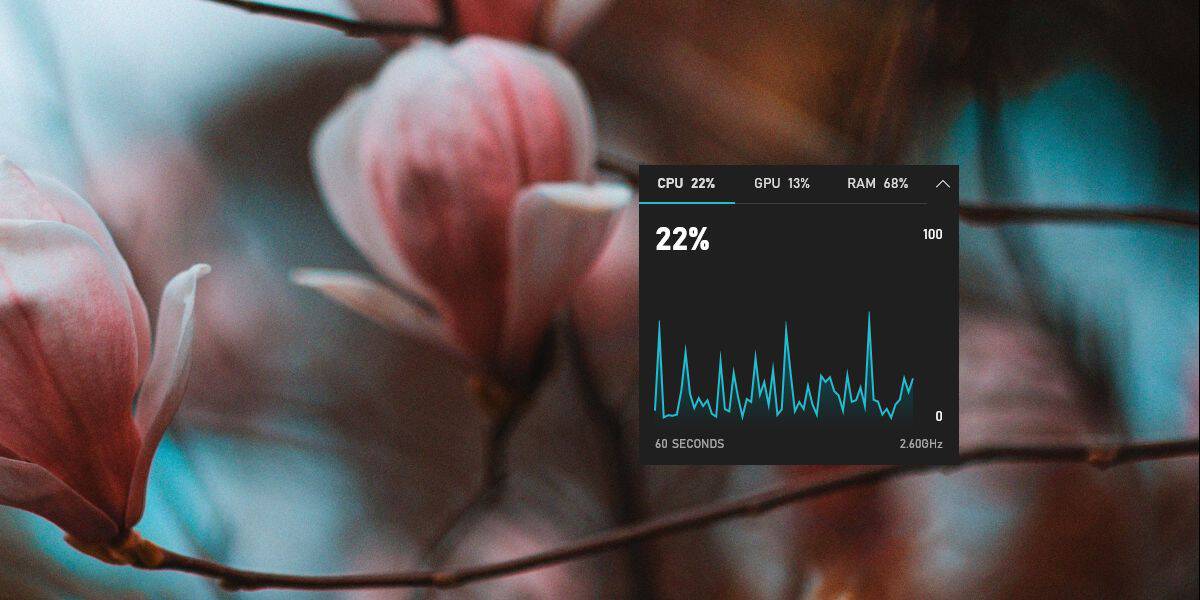
Para desafixar a sobreposição da área de trabalho, toque noO teclado Win + G e a barra acima da sobreposição com o botão pin reaparecerão junto com a barra de jogos. Clique no botão fixar novamente para desafixar a sobreposição e, em seguida, feche a barra de jogos.
Se você precisar de uma rápida olhada no desempenho do seu sistema, mas não quiser instalar aplicativos para o trabalho, essa é uma ótima alternativa.













Comentários